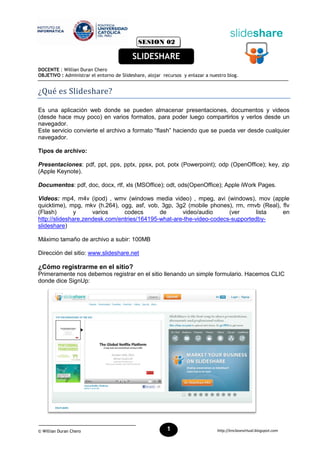
Administrar Slideshare, alojar recursos y enlazar a blog
- 1. SESION 02 SLIDESHARE DOCENTE : Willian Duran Chero OBJETIVO : Administrar el entorno de Slideshare, alojar recursos y enlazar a nuestro blog. ¿Qué es Slideshare? Es una aplicación web donde se pueden almacenar presentaciones, documentos y videos (desde hace muy poco) en varios formatos, para poder luego compartirlos y verlos desde un navegador. Este servicio convierte el archivo a formato “flash” haciendo que se pueda ver desde cualquier navegador. Tipos de archivo: Presentaciones: pdf, ppt, pps, pptx, ppsx, pot, potx (Powerpoint); odp (OpenOffice); key, zip (Apple Keynote). Documentos: pdf, doc, docx, rtf, xls (MSOffice); odt, ods(OpenOffice); Apple iWork Pages. Videos: mp4, m4v (ipod) , wmv (windows media video) , mpeg, avi (windows), mov (apple quicktime), mpg, mkv (h.264), ogg, asf, vob, 3gp, 3g2 (mobile phones), rm, rmvb (Real), flv (Flash) y varios codecs de video/audio (ver lista en http://slideshare.zendesk.com/entries/164195-what-are-the-video-codecs-supportedby- slideshare) Máximo tamaño de archivo a subir: 100MB Dirección del sitio: www.slideshare.net ¿Cómo registrarme en el sitio? Primeramente nos debemos registrar en el sitio llenando un simple formulario. Hacemos CLIC donde dice SignUp: © Willian Duran Chero 1 http://enclasevirtual.blogspot.com
- 2. Slide Capacitación Docente y llenamos un simple formulario y luego confirmamos presionando el botón SIGNUP: ¿Cómo subir archivos? Para poder subir archivos, se debe tener una cuenta creada. Se ingresa al sitio: Se hace CLIC en el botón UPLOAD: © Willian Duran Chero 2 http://enclasevirtual.blogspot.com
- 3. Slide Capacitación Docente Luego hacemos otro CLIC en el Botón Browse and select files Tambien (UPLOAD) y se abrirá una ventana que nos permitirá elegir el/los archivos a subir. Mientras se sube el archivo: Aparece un indicador con el porcentaje de archivo subido: También podremos indicar una descripción, etiquetas (tags, que son palabras claves que permitirán clasificar nuestros archivos) y categoría. Allow file download: permite indicar si se quiere o no dar la posibilidad al usuario de descargar el archivo a su computadora. © Willian Duran Chero 3 http://enclasevirtual.blogspot.com
- 4. Slide Capacitación Docente Luego de subido: Aparece un “preview” del archivo: Slideshare Por Willian Duran ¿Dónde ver mi lista de archivos subidos? Haciendo CLIC en el nombre de usuario arriba a la derecha o donde dice My Uploads: © Willian Duran Chero 4 http://enclasevirtual.blogspot.com
- 5. Slide Capacitación Docente ¿Cómo insertar una presentación (u otro archivo) en el blog (BLOGGER)? 1) Ingreso a Slideshare.net 2) Hago clic en My Uploads 3) Elijo la presentación que deseo mostrar en el blog y hago clic donde dice Embed, Clic derecho / Copiar 4) En otra pestaña del navegador entro a mi blog y creo la nueva entrada 5) Hago Clic derecho /Pegar, y se insertará este código html: © Willian Duran Chero 5 http://enclasevirtual.blogspot.com
- 6. Slide Capacitación Docente 6) Al publicar la entrada se verá de esta manera: En realidad hay varias formas de enlazar al blog, en clase mostraré otras, presta mucha atención. Cuestionario 1. Enumera las formas de enlazar Slideshare a nuestro blog 2. En tu labor docente ¿De qué manera usarás Slideshare? © Willian Duran Chero 6 http://enclasevirtual.blogspot.com
- 7. Slide Capacitación Docente Glosario 1. Slideshare = es un servicio web gratuito para compartir presentaciones en PowerPoint, convirtiendo éstas a formato Flash y quedando las mismas disponibles desde un enlace de visualización dentro de la web del servicio. 2. URL = significa Uniform Resource Locator, es decir, localizador uniforme de recurso. Es una secuencia de caracteres, de acuerdo a un formato estándar, que se usa para nombrar recursos, como documentos e imágenes en Internet, por su localización. 3. Browser = Un navegador, navegador red o navegador Web (del inglés, Web Browser) es un programa que permite visualizar la información que contiene una página Web (ya esté está alojada en un servidor dentro de la World Wide Web o en uno local). 4. Web = La palabra Web (del inglés: red, malla) puede referirse a: La Web (con el determinante "La"), el sistema de documentos (o Webs) interconectados por enlaces de hipertexto, que se ejecutan en la Internet. Una Página Web: documento o fuente de información, generalmente en formato HTML y que puede contener hiperenlaces a otras Páginas Web. Dicha Página Web, podrá ser accesible desde un dispositivo físico, una Intranet, o la Internet. 5. HTML = siglas de HyperText Markup Language (Lenguaje de Marcas de Hipertexto), es el lenguaje de marcado predominante para la construcción de Páginas Web. Es usado para describir la estructura y el contenido en forma de texto, así como para complementar el texto con objetos tales como imágenes. 6. Hipervínculo – también se conoce como: enlace, vínculo, hiperenlace o link) es un elemento de un documento electrónico que hace referencia a otro recurso, por ejemplo, otro documento o un punto específico del mismo o de otro documento. Combinado con una red de datos y un protocolo de acceso, un hiperenlace permite acceder al recurso referenciado en diferentes formas, como visitarlo con un agente de navegación, mostrarlo como parte del documento de referencia o guardarlo localmente. © Willian Duran Chero 7 http://enclasevirtual.blogspot.com
